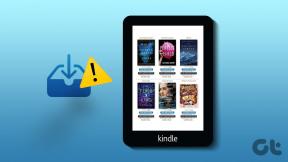Åtgärda familjedelning YouTube TV fungerar inte
Miscellanea / / February 08, 2022

YouTube TV är en premium betalversion av sajten som är en fantastisk kabel-tv-ersättning. För en månatlig prenumeration av familjen som delar YouTube TV får du tillgång till ett brett utbud av liveprogram från 85+ kanaler. Med 3 streams och 6 konton per hushåll visar det sig vara billigare än Hulu och andra streamingplattformar. Så fortsätt läsa för att veta mer om funktionerna i YouTube TV och hur du ställer in YouTube TV-familjedelningsfunktionen.
YouTube TV låter dig se filmer och välja innehåll från YouTube-kanaler. Den är dock endast tillgänglig i USA för en månatlig prenumeration på $64,99. Många kunder delar sina YouTube TV-prenumerationer med familj och vänner, precis som andra videostreamingtjänster som Netflix, Hulu eller Amazon Prime. Även om fördelen med att dela ett YouTube TV-abonnemang är den övergripande användarupplevelsen.
- Detta ena abonnemang täcker upp till sex användare, inklusive det primära kontot, nämligen Family Manager.
- En abonnent kan dela inloggningsuppgifter med andra.
- Familjedelning låter varje familjemedlem ha sitt konto hos personliga inställningar och preferenser.
- Det tillåter även streaming på upp till tre enheter vid en tid.

Innehåll
- Så här fixar du familjedelning YouTube TV inte fungerar
- Hur fungerar familjedelning på YouTube TV
- Krav för YouTubes familjegruppsmedlemmar
- Hur man skapar en YouTube-familjegrupp och bjuder in en familjemedlem
- Metod 1: Undersök platsspecifikationer
- Metod 2: Logga ut från andra familjegrupper
Så här fixar du familjedelning YouTube TV inte fungerar
Hur fungerar familjedelning på YouTube TV
- För att använda en YouTube TV som delar familjen måste du först köpa ett medlemskap och sedan dela det med andra. Som ett resultat kommer individen som delar prenumerationen att kallas för Familjechef.
- Enskilda familjemedlemmar kan välja bort familjegruppen, men endast chefen har tillgång till hela prenumerationen, inklusive möjligheten att be andra att gå med gruppen eller till och med avsluta YouTube TV. Därför kontrolleras prenumerationen i slutändan av familjeadministratören.
Krav för YouTube familjegruppmedlemmar
Om du ber släktingar eller vänner att gå med i familjedelningsgruppen, se till att de uppfyller dessa krav.
- Måste vara minst 13 år gammal.
- Måste ha en Google-konto.
- Måste dela bostaden med familjeadministratören.
- Måste inte vara medlem från en annan familjegrupp.
Läs också:Hur man massavprenumererar YouTube-kanaler på en gång
Hur man skapar en YouTube-familjegrupp och bjuder in en familjemedlem
När ovanstående krav är uppfyllda följer du stegen nedan för att konfigurera familjegruppen på YouTube TV:
1. Gå till YouTube TV i en webbläsare.
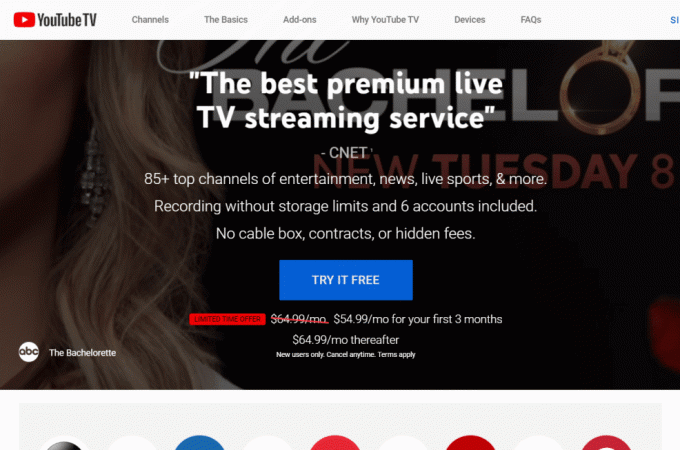
2. Klicka på LOGGA IN från det övre högra hörnet av skärmen, som visas.

3. Logga sedan in på din Google-konto.
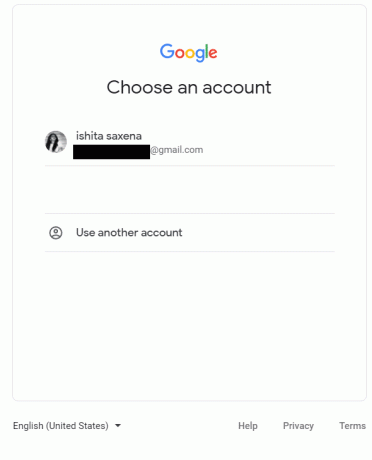
4. Klicka på Profilikon > inställningar.
5. Välja Familjedelning alternativ, som visas nedan.

6. Välj Uppstart.
7. Ge sedan E-postadress eller Telefonnummer personer som du vill lägga till i YouTube TV-familjegruppen.
8. Klicka sedan på SKICKA knapp.
9. Klicka nu på FORTSÄTTA > Nästa.
10. När du får ett bekräftelsemeddelande, klicka på Gå till YouTube TV.
Läs också: 2 sätt att avbryta YouTube Premium-prenumeration
Många användare har delat tillfällen där de inte kunde gå med i familjekontot eftersom YouTube TV-appen hela tiden skickade dem till sidan med betalningsinformation eller plötsligt loggade ut dem. Du kan följa metoderna som nämns nedan för att lösa dessa problem.
Metod 1: Undersök platsspecifikationer
- Att vara medlem i ett familjekonto indikerar det medlemmar bor i samma hem och kan dela samma platsinformation.
- Om så inte är fallet måste du göra det anslut din streamingenhet till hemnätverket där Family Manager finns, minst en gång, för att appen ska ärva platsdata. Ändå kommer appen bara att fungera under en kort period innan du loggar ut igen.
- Många människor också prova att använda ett VPN för YouTube TV och upptäck att det fungerar. Ett VPN kan dock misslyckas när som helst eller så kan du bli svartlistad. Därför kommer du inte att kunna titta på YouTube TV genom en familjegrupp om du inte är i det stödda området.
Därför är det säkert att kommentera att YouTube TV-familj som delar olika platser inte är möjligt.
Metod 2: Logga ut från andra familjegrupper
När en användare accepterar en inbjudan för familjen som delar YouTube TV, släpps de faktiskt in i gruppen. En användare kan inte tillhöra mer än en familjegrupp. Så när du försöker gå med i familjegruppen, se till att du inte redan är medlem i någon annan grupp med samma Google-konto som en äldre grupp eller en grupp kopplad till varumärkeskontot.
Så här lämnar du en YouTube TV-familjegrupp som du inte längre vill vara en del av:
1. Navigera till Youtube TV och klicka på LOGGA IN.

2. Klicka sedan på Profilbild och välj Inställningar.
3. Välj nu Familjedelning från de givna alternativen.

4. Klicka sedan på Klara av.
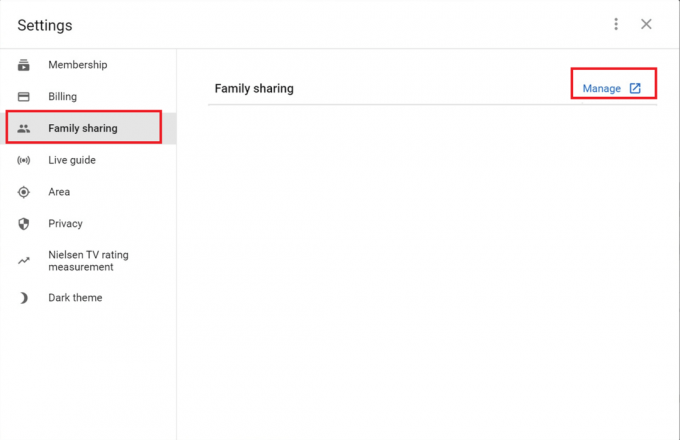
5. Klicka på Lämna familjegruppen.
6. Bekräfta att du vill lämna den genom att ange din Lösenord.
Läs också:Vad är YouTube Begränsat läge och hur aktiverar jag det?
Vanliga frågor (FAQs)
Q1. Kan du titta på YouTube TV från två olika platser?
Ans. YouTube TV låter dig bara titta på tre strömmar samtidigt var som helst på vilken enhet som helst. För detta måste du logga in från Family Managers hem en gång var tredje månad för att behålla åtkomsten. Men konceptet med YouTube TV-familj som delar olika platser är ineffektiv.
Q2. Kan du logga in på YouTube TV med mer än ett konto?
Ans.Nej, du kan inte vara med i mer än en familjegrupp. Du måste avsluta prenumerationen från alla andra familjegrupper du har gått med i tidigare.
Q3. Hur många användare kan du lägga till i en YouTube TV-familjegrupp?
Ans. Du kan lägga till konton till en YouTube TV-prenumeration genom att skapa en familjegrupp och bjuda in andra familjemedlemmar. Förutom din egen kan du bjuda in upp till ytterligare fem användare till din YouTube TV-familjegrupp.
Q4. Vad betyder Ej tillgänglig på YouTube TV?
Ans. Eftersom YouTube TV är en internetbaserad tjänst uppstår detta fel då och då. Som ett resultat av detta separeras digitala streamingrättigheter för specifika program från traditionella tv-rättigheter. Du kommer att bli varnad när innehållet är inte tillgängligt om det visas i biblioteket, hemmet eller flikarna live.
Rekommenderad:
- Så här inaktiverar du aviseringsmärken i Windows 11
- Hur man installerar Kodi
- Åtgärda fel TVAPP-00100 på Xfinity Stream
- Åtgärda Hulu-felkoden P-dev302
Vi hoppas att den här guiden var till hjälp familj som delar YouTube TV, hur man ställer in det, lämnar familjegruppen och hur man löser problem som är kopplade till den. Om du har några frågor eller förslag, skriv dem gärna i kommentarsfältet nedan.